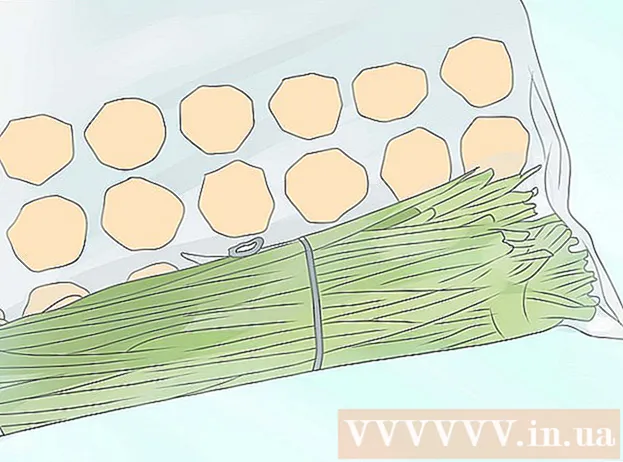Autor:
Gregory Harris
Loomise Kuupäev:
11 Aprill 2021
Värskenduse Kuupäev:
1 Juuli 2024

Sisu
- Sammud
- Meetod 1 /4: kuidas sõpra pildistada
- Meetod 2/4: profiilifoto tegemine iPhone'is
- 3. meetod 4 -st: kuidas teha Androidis profiilipilti
- Meetod 4/4: profiilifoto tegemine arvutis või Macis
Selles artiklis näitame teile, kuidas Skype'is sõpra pildistada. Samuti saate teada, kuidas uut profiilifotot lisada. Kahjuks ei saa te programmis endast pilte teha ja saata.
Sammud
Meetod 1 /4: kuidas sõpra pildistada
 1 Käivitage oma arvutis Skype. Leidke sinisel taustal ikoon valge "S" kujul. Tavaliselt leiate selle oma töölaualt, tegumiribalt või menüüst Start. Kuigi tehniliselt on võimalik mobiilseadmes ekraanipilti teha, pole iPhone'i, Androidi või muude mobiilseadmete jaoks Skype'i rakenduse jaoks sisseehitatud fotofunktsiooni.
1 Käivitage oma arvutis Skype. Leidke sinisel taustal ikoon valge "S" kujul. Tavaliselt leiate selle oma töölaualt, tegumiribalt või menüüst Start. Kuigi tehniliselt on võimalik mobiilseadmes ekraanipilti teha, pole iPhone'i, Androidi või muude mobiilseadmete jaoks Skype'i rakenduse jaoks sisseehitatud fotofunktsiooni. - Kui te pole veel oma Skype'i kontole sisse logitud, sisestage oma Microsofti e -posti aadress (või Skype'i kasutajanimi) ja parool.
 2 Klõpsake kontakti nimel. Nimed asuvad Skype'i akna vasakus servas vahekaardil Kontaktid.
2 Klõpsake kontakti nimel. Nimed asuvad Skype'i akna vasakus servas vahekaardil Kontaktid. - Kontakt peab olema võrgus ja kasutama veebikaamerat.
 3 Klõpsake videokõne ikoonil. Videokaamera ikoon asub Skype'i akna paremas ülanurgas.
3 Klõpsake videokõne ikoonil. Videokaamera ikoon asub Skype'i akna paremas ülanurgas.  4 Oodake ühendust. Jätkake järgmiste toimingutega, kui kontakt kõnele vastab ja veebikaamera sisse lülitab.
4 Oodake ühendust. Jätkake järgmiste toimingutega, kui kontakt kõnele vastab ja veebikaamera sisse lülitab.  5 Klõpsake nuppu +. See asub kõneekraani allosas mikrofoniikoonist paremal.
5 Klõpsake nuppu +. See asub kõneekraani allosas mikrofoniikoonist paremal. - Mõnikord peate tööriistariba kuvamiseks klõpsama ükskõik kus ekraanil.
 6 Klõpsake käsul Võta hetktõmmis. See on hüpikmenüü ülemine element. Funktsioon võimaldab pildistada inimest, kellele vestluskaaslase kaamera on suunatud.
6 Klõpsake käsul Võta hetktõmmis. See on hüpikmenüü ülemine element. Funktsioon võimaldab pildistada inimest, kellele vestluskaaslase kaamera on suunatud.  7 Klõpsake nuppu Jaga. See on foto hüpikakna alumine element. Saadaval on kaks rippmenüü üksust Jaga seda:
7 Klõpsake nuppu Jaga. See on foto hüpikakna alumine element. Saadaval on kaks rippmenüü üksust Jaga seda: - Esita [nimi] - foto saatmine dialoogiboksis otse adressaadile.
- Saada... - võimalus valida kontakt, kellele soovite foto saata.
- Võite ka klõpsata Leidmafoto valimiseks arvuti mälust.
 8 Soovi korral saatke foto adressaadile. Klõpsake nuppu Esita [nimi]foto saatmiseks oma kontaktile.
8 Soovi korral saatke foto adressaadile. Klõpsake nuppu Esita [nimi]foto saatmiseks oma kontaktile.
Meetod 2/4: profiilifoto tegemine iPhone'is
 1 Käivitage Skype. Leidke sinisel taustal ikoon valge "S" kujul. See asub ühel töölaual või juhtimisruumis
1 Käivitage Skype. Leidke sinisel taustal ikoon valge "S" kujul. See asub ühel töölaual või juhtimisruumis - Kui te pole veel oma Skype'i kontole sisse logitud, sisestage oma Microsofti e -posti aadress (või Skype'i kasutajanimi) ja parool.
 2 Klõpsake nuppu Profiil. See üksus asub ekraani paremas alanurgas.
2 Klõpsake nuppu Profiil. See üksus asub ekraani paremas alanurgas.  3 Klõpsake oma praegusel profiilifotol. Foto asub ekraani ülaosas. Kui te pole veel profiilifotot installinud, klõpsake inimese siluetil.
3 Klõpsake oma praegusel profiilifotol. Foto asub ekraani ülaosas. Kui te pole veel profiilifotot installinud, klõpsake inimese siluetil.  4 Klõpsake käsul Võta hetktõmmis. See on ekraani allosas asuva hüpikmenüü ülemine element. See avab seadme kaamera.
4 Klõpsake käsul Võta hetktõmmis. See on ekraani allosas asuva hüpikmenüü ülemine element. See avab seadme kaamera. - Kui te pole oma iPhone'i kaamerat Skypeiga juba jaganud, puudutage sobivat valikut.
 5 Klõpsake nuppu "Pildista". Valge ümmargune nupp asub kaamera ekraani allosas. Tee pilti.
5 Klõpsake nuppu "Pildista". Valge ümmargune nupp asub kaamera ekraani allosas. Tee pilti. - Esikaamerale lülitumiseks võite ekraani paremas alanurgas puudutada ka kaamerakujulist ikooni.
 6 Klõpsake käsku Kasuta fotot. Nupp asub ekraani paremas alanurgas. Foto määratakse nüüd teie Skype'i profiilipildiks.
6 Klõpsake käsku Kasuta fotot. Nupp asub ekraani paremas alanurgas. Foto määratakse nüüd teie Skype'i profiilipildiks. - Võite ka klõpsata Tühistamine ja tehke teine foto või valige foto kindel piirkond.
3. meetod 4 -st: kuidas teha Androidis profiilipilti
 1 Käivitage Skype. Leidke sinisel taustal ikoon valge "S" kujul. Reeglina asub see ühel töölaual või rakenduste paneelil.
1 Käivitage Skype. Leidke sinisel taustal ikoon valge "S" kujul. Reeglina asub see ühel töölaual või rakenduste paneelil. - Kui te pole veel oma Skype'i kontole sisse logitud, sisestage oma Microsofti e -posti aadress (või Skype'i kasutajanimi) ja parool.
 2 Vajutage ☰. Nupp asub ekraani vasakus ülanurgas.
2 Vajutage ☰. Nupp asub ekraani vasakus ülanurgas.  3 Klõpsake oma profiilifotol. Foto asub ekraani vasakus ülanurgas menüü ülaosas.
3 Klõpsake oma profiilifotol. Foto asub ekraani vasakus ülanurgas menüü ülaosas. - Kui te pole veel profiilifotot installinud, klõpsake inimese siluetil.
 4 Klõpsake käsul Võta hetktõmmis. See üksus asub uue menüü keskel.
4 Klõpsake käsul Võta hetktõmmis. See üksus asub uue menüü keskel.  5 Klõpsake nuppu "Pildista". Sinine ümmargune nupp asub ekraani all (telefon) või paremal (tahvelarvuti).
5 Klõpsake nuppu "Pildista". Sinine ümmargune nupp asub ekraani all (telefon) või paremal (tahvelarvuti).  6 Klõpsake linnukest. See asub ekraani all- või parempoolses servas. Foto määratakse teie Skype'i profiilipildiks.
6 Klõpsake linnukest. See asub ekraani all- või parempoolses servas. Foto määratakse teie Skype'i profiilipildiks. - Võite ka klõpsata Xfoto kustutamiseks ja teise foto tegemiseks.
Meetod 4/4: profiilifoto tegemine arvutis või Macis
 1 Avage Skype. Leidke sinisel taustal ikoon valge "S" kujul. See on töölaual või dokis.
1 Avage Skype. Leidke sinisel taustal ikoon valge "S" kujul. See on töölaual või dokis. - Kui te pole veel oma Skype'i kontole sisse logitud, sisestage oma Microsofti e -posti aadress (või Skype'i kasutajanimi) ja parool.
 2 Klõpsake oma nimel. See asub Skype'i akna vasakus ülanurgas.
2 Klõpsake oma nimel. See asub Skype'i akna vasakus ülanurgas.  3 Klõpsake nuppu Muuda pilti. Nupp asub inimese profiilipildi või silueti all.
3 Klõpsake nuppu Muuda pilti. Nupp asub inimese profiilipildi või silueti all.  4 Klõpsake käsul Võta hetktõmmis. Nupp asub hüpikakna paremas alanurgas. See pildistab inimest või ruumi kaamera ees.
4 Klõpsake käsul Võta hetktõmmis. Nupp asub hüpikakna paremas alanurgas. See pildistab inimest või ruumi kaamera ees.  5 Klõpsake käsku Kasuta hetktõmmist. Nupp asub akna paremas alanurgas. Hetkepilt määratakse teie Skype'i profiilipildiks.
5 Klõpsake käsku Kasuta hetktõmmist. Nupp asub akna paremas alanurgas. Hetkepilt määratakse teie Skype'i profiilipildiks. - Võite ka klõpsata Proovi uuesti ja tehke uus pilt.